Vous prévoyez de softmod votre console de jeu Xbox One / Xbox 360 et souhaitez transférer directement des fichiers de l’ordinateur vers le disque dur Xbox d’origine avec le moyen le plus simple mais le plus rapide de transfert PC vers Xbox, alors le voici.
Comment puis-je transférer des fichiers De Mon Ordinateur vers mon disque dur Xbox
« J’essaie de moduler ma Xbox d’origine, mais j’ai besoin d’un moyen de transférer les sauvegardes de jeu de mon ordinateur vers ma Xbox. Ce sont tous des fichiers volumineux, donc je me demandais si je pouvais sortir mon disque dur Xbox et le connecter à mon PC et y déplacer des fichiers avec n’importe quel programme de transfert de fichiers. J’ai lu quelques tutoriels sur les forums Xbox, mais ils sont trop durs pour moi. Peut-être existe-t-il un moyen simple de le faire? »
Non. Vous ne pouvez pas sortir le disque dur Xbox et vous connecter à votre PC. Parce que votre ordinateur ne peut pas reconnaître la lettre du disque dur de Xbox.
| Solutions réalisables | Dépannage étape par étape |
|---|---|
| Méthode 1: Configurez le partage de fichiers du pc vers la Xbox via Air Transfery | Téléchargez Air Transfery…Étapes complètes |
| Méthode 2. Transférez des fichiers d’un ordinateur vers Xbox via le réseau / FTP | Connectez PC et Xbox avec un câble croisé > Définissez FTP…Étapes complètes |
| Méthode 3. Transférez des Fichiers, des Applications et des Comptes ensemble d’un Ordinateur vers un autre Périphérique | Lancez EaseUS Todo PCTrans > Choisissez le mode de transfert…Étapes complètes |
Deux méthodes populaires de transfert de fichiers PC vers Xbox
Microsoft Xbox possède un grand nombre de clients, des adolescents aux personnes âgées, qui aiment jouer à des jeux passionnants. L’une des demandes les plus considérables de jouer à des jeux sur la console de jeu Xbox est d’importer des jeux d’autres sources, en particulier les jeux téléchargés ou les sauvegardes de jeux sur un ordinateur ou un ordinateur portable.
En outre, de nombreux utilisateurs de Xbox ont l’habitude de moder leur Xbox d’origine pour personnaliser leurs consoles de jeux, et ils demandent un moyen facile de transfert de fichiers PC vers Xbox d’origine.
En général, il existe deux méthodes simples pour gérer les jeux et les fichiers sur un ordinateur et la console de jeu d’origine.
Méthode 1: Configurer le partage de fichiers du pc vers la Xbox via Air Transfery
Avec Air Transfery, vous pouvez recevoir des fichiers de votre ordinateur vers vos appareils Xbox. Il est disponible sur Xbox one, PC, appareils mobiles, etc. Téléchargez cette application sur votre ordinateur et Xbox, et attendez le couplage de l’appareil. Les deux appareils doivent se connecter sous le même réseau.
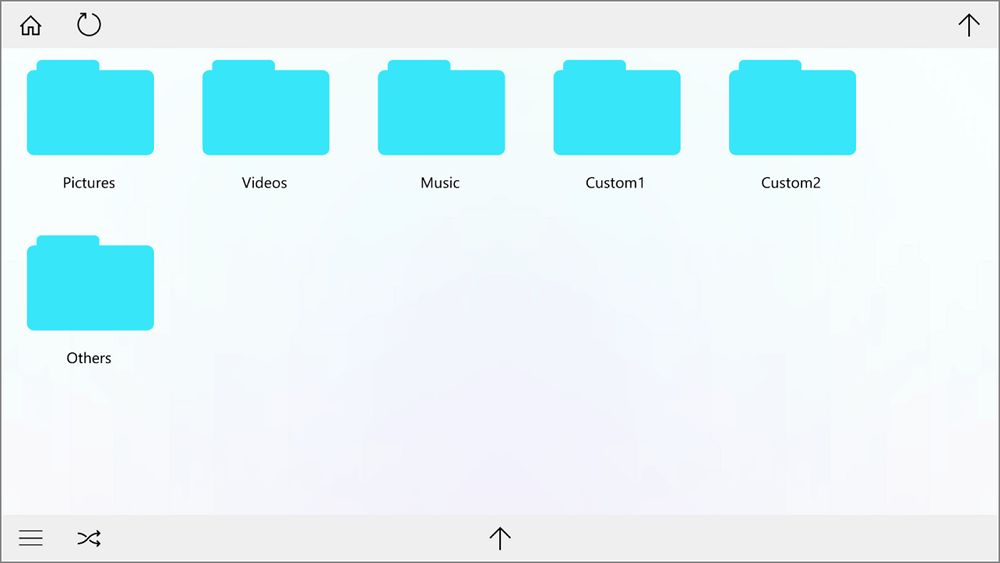
Méthode 2. Transférer des fichiers d’un ordinateur vers une Xbox via un réseau / FTP
Comment transférer des fichiers d’un ordinateur vers une Xbox d’origine
Étape 1: Connectez le PC et la Xbox avec un câble croisé.
Étape 2: Configuration du FTP avec DHCP activé sur le ROUTEUR ou le PC.
1. Ouvrez le PC / ROUTEUR.
2. Ouvrez Xbox. (Assurez-vous que les paramètres réseau de votre tableau de bord sont STATIQUES = NON * seulement tableau de bord evox.)
3. Vérifiez les voyants d’activité sur les deux cartes réseau.
4. Vérifiez l’adresse IP dans les paramètres de votre tableau de bord, puis connectez-la.
Après ces paramètres, vous pouvez transférer des fichiers de votre PC vers Xbox.
Vous pouvez également regarder une vidéo YouTube pour résoudre le problème.
(Auteur: Array_J Titre: Tutoriel: FTP sur votre Xbox-2016)
La méthode 2 peut être trouvée sur les forums liés à Xbox. Beaucoup de gens trouvent qu’il est si difficile de connecter une Xbox réseau / FTP à l’ordinateur. Et l’adresse IP a toujours des problèmes de détection incorrecte. Si vous souhaitez en savoir plus, vous pouvez cliquer sur ftp vers xbox pour explorer davantage.
Les méthodes que nous avons mentionnées ci-dessus se concentrent sur le transfert de fichiers de l’ordinateur vers la Xbox d’origine. Outre le transfert de fichiers entre Xbox et PC, vous pouvez également avoir besoin de déplacer des fichiers ou d’autres données d’un PC à un autre. En ce qui concerne cette demande, vous pouvez télécharger EaseUS Todo PCTrans pour transférer l’application ou le compte vers un autre appareil.
Transférer des fichiers, des applications et des comptes ensemble d’un Ordinateur vers un autre Appareil
EaseUS Todo PCTrans est le logiciel de transfert facile Windows le mieux recommandé par les professionnels et les utilisateurs expérimentés. C’est pour le transfert de fichiers et d’applications sur de nombreuses plates-formes de la manière du réseau et du transfert sans fil du PC vers un périphérique de stockage externe, comme la façon de transférer des programmes sur le disque dur externe.
Nous présentons ici le mode PC to PC d’EaseUS Todo PCTrans, y compris le transfert d’applications, de fichiers et de comptes vers un autre PC.
Étape 1. Lancez EaseUS Todo PCTrans sur vos ordinateurs source et cible, connectez les deux PC via Internet.
1. Dans la section « PC à PC », cliquez sur « PC à PC » pour continuer.

2. Sélectionnez votre ordinateur cible via son nom d’appareil, puis entrez son mot de passe de compte ou son code de vérification et sélectionnez le sens de transfert. Cliquez ensuite sur « Connecter » pour continuer.
Vous pouvez vérifier le code de vérification en haut à droite de l’écran principal « PC to PC » sur l’ordinateur cible.

Étape 2. Sélectionnez les catégories Applications, Fichiers et Comptes à transférer via Internet.
Si vous souhaitez transférer des données de manière sélective, cliquez sur « Modifier » sous chaque catégorie et choisissez les éléments spécifiques.

Étape 3. Cliquez sur « Transférer » pour commencer à transférer vos applications / fichiers / comptes d’un ordinateur vers un autre ordinateur via Internet.
